1、打开“QQ影音”,出现如下图所示的界面,点击中间处的“打开文件”来载入视频文件。

2、打开“打开”对话框,选择视频文件,单击“龅歧仲半打开”来载入视频。当然你也可以找到视频文件,直接将视频文件使用QQ影音打开。
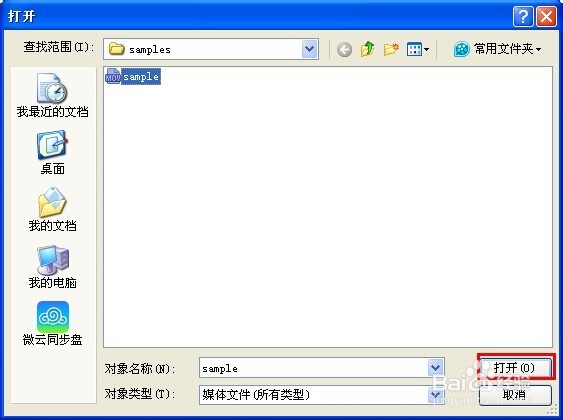
3、单击右下角处的“设置”图标,然后在出现的界面中单击“动画”。

4、这时候可以截取视频片目愿硅囫段了,选择截取的开始位置,按照需求选择截取的时间长度(最长为10秒),感觉不满意可以进行微调。根据需要来选择图片的尺寸。

5、设置完成后,可以单击“预览”来查看效果。

6、如果满意,可以单击“保存”按钮。

7、打开“GIF保存”对话框,输入保存的文件名,选择保存位置,然后单击“确定”。
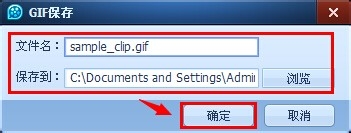
8、现在看看效果吧,如下图所示。

